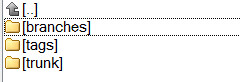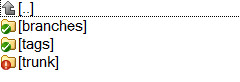Total Commander와 TortoiseSVN을 함께 쓰는 개발자가 적진 않을 것 같다. 둘다 개발자의 사랑을 한몸에 받는 도구이니. 한데 이 사랑스런 도구에도 단점은 있으니, Total Commander로 SVN 로컬 폴더를 찾아들어가면 윈도우 탐색기에 보이던 알록달록한 상태 아이콘이 보이지 않는다. “이건 아니다” 싶은 생각이 들 텐데 우리가 기대하는 바는 아래 그림과 같기 때문이다.
Total Commander가 알아서 이렇게 보여주면 좋겠지만 현실은 시궁창이라 그렇지가 않다. 하지만 5분만 손보면 Total Commander에서도 친숙한 장식을 볼 수 있다.
-
Total Commander를 연다.
환경설정 – 동작 – 마우스 선택 모드 – “왼쪽 마우스 버튼” 을 선택한다. -
TortoiseSVN의 환경설정(Settings) 메뉴를 연다.
Icon Overlays – Show overlays and context menu ony in explorer 를 선택 해제한다. -
Total Commander용 Shell Details 플러그인을 다운로드 받는다.
v7.5 정도라면 다운로드 압축 파일을 더블 클릭해 열기만 해도 Total Commander가 알아서 확장기능을 설치한다.
-
Total Commander를 닫고 다시 연다.
-
끝!!!
x64 윈도우
Total Commander는 현재 WIN32 비트 바이너리만 존재한다. 그에 비해 TortoiseSVN는 x64 빌드를 제공한다. 그러니 x64 윈도우 사용자라면 Total Commander는 WIN32 이고 TortoiseSVN은 x64 일 것이다. 이러한 차이 때문에 x64 윈도우에선 앞서 신나게 설명한 절차로도 원하는 결과를 얻지 못한다.
이때는 TortoiseSVN의 WIN32 빌드를 다운로드 받아 설치하면 된다. x64, WIN32 두 빌드를 모두 설치해도 오작동하거나 하는 문제는 없다. 그저 똑같은 프로그램을 한번 더 설치하여 쥐꼬리만큼 하드디스크를 낭비했다는 정도인데 깔끔한 설치에 집착하는 강박 관념의 소유자가 아니라면 “그깟 것 뭔 상관이여"”라고 생각하지 않을까?